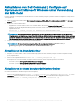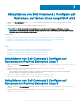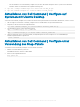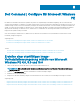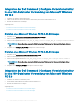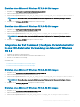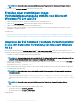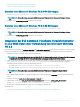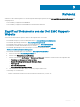Install Guide
ANMERKUNG: Stellen Sie sicher, dass der im Befehl verwendete Pfad, der des Dell Command | Congure -Ordners
ist.
4 Navigieren Sie zu C:\winpe_x86\WIM und kopieren Sie das ISO-Image.
Erstellen einer startfähigen Image-
Vorinstallationsumgebung mithilfe von Microsoft
Windows PE 2.0 und 3.0
1 Laden Sie das Windows AIK von der Microsoft Website herunter und installieren Sie es.
2 Laden Sie von dell.com/support Dell Command | Congure herunter und installieren Sie es.
3 Laden Sie Dell Command | Congure herunter und installieren Sie es.
4 Integrieren Sie die Verzeichnisstruktur von Dell Command | Congure in eine ISO-Datei (für Windows PE 2.0 und 3.0 ), um ein
startfähiges ISO-Image zu erstellen.
Verwandte Links:
• Integration der Dell Command | Congure Verzeichnisstruktur in eine ISO-Datei unter Verwendung von Microsoft Windows PE 3.0
• Integration der Dell Command | Congure Verzeichnisstruktur in eine WIM-Datei unter Verwendung von Microsoft Windows PE 2.0
Integration der Dell Command | Congure Verzeichnisstruktur
in eine ISO-Datei unter Verwendung von Microsoft Windows
PE 3.0
Dell Command | Congure bietet die cctk_x86_winpe_3.bat and cctk_x86_64_winpe_3.bat Skripte, die für die Integration von Dell
Command | Congure erforderlich sind. So kann die Verzeichnisstruktur von Dell Command | Congure in eine ISO-Datei integriert werden:
1 Navigieren Sie zu dem Verzeichnis, in dem sich das Skript bendet.
ANMERKUNG
: Standardmäßig bendet sich das Skript für 32-Bit-Systeme im Verzeichnis Command Congure\x86. Das
Skript für 64- Bit-Systeme bendet sich im Command Congure\x86_64 Verzeichnis.
2 Wenn Sie AIK in einem Nicht-Standardverzeichnis installiert haben, dann rufen Sie das Skript auf, stellen Sie den Pfad AIKTOOLS ein,
und speichern Sie die Datei.
Zum Beispiel AIKTOOLS=C:\WINAIK\Tools.
3 Führen Sie das Skript für den Pfad aus, in dem Sie die ISO-Datei und das Installationsverzeichnis für Dell Command | Congure mit
zwei Argumenten erstellen möchten.
ANMERKUNG
: Stellen Sie sicher, dass es sich beim Verzeichnis für das angegebene ISO-Image um kein vorhandenes
Verzeichnis handelt.
• Führen Sie bei einem 32-Bit-System cctk_x86_winpe_3.bat C:\winPE_x86 C:\Progra~1\Dell\Comman~1 aus.
• Führen Sie bei einem 64-Bit-System cctk_x86_64_winpe_3.bat C:\winPE_x86_64 C:\Progra~2\Dell\Comman~1
aus.
ANMERKUNG
: Stellen Sie sicher, dass der im Befehl verwendete Pfad, der des Command Congure-Ordners
ist.
Das ISO-Image und die WIM-Datei werden im folgenden Ordner erstellt
• Bei einem 32-Bit-System; C:\winPE_x86\WIM
• Bei einem 64-Bit-System; C:\winPE_x86_64\WIM
Zugehöriger Link:
24
Dell Command | Congure für Microsoft Windows PE